Hoe kunt u uw iPhone voor maximale productiviteit aan te passen
Ios Van Technologie / / December 19, 2019
Deze acties zullen de smartphone te zetten in een handig hulpmiddel dat niet afleiden doet, maar helpt om zich te concentreren.
Optimaliseer instellingen voor maximale concentratie
Niet alle iOS functies bieden productief werk door gebrek. Om zich te concentreren op de taken, een deel van de instellingen te wijzigen.
1. Zet bijna alle kennisgevingen
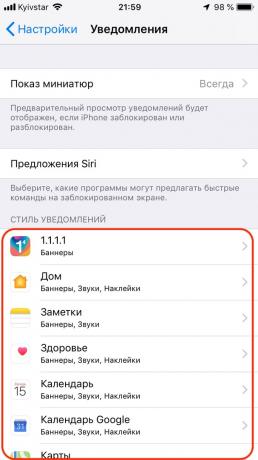
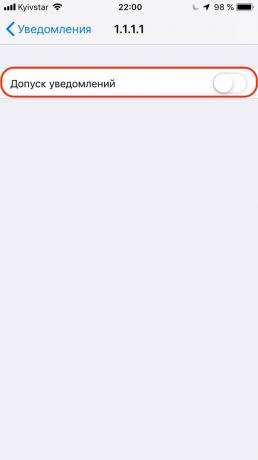
Het zou geven
Met eindeloos veel meldingen over eventuele productiviteit kan geen sprake zijn: ze voortdurend afgeleid, niet te laten voeren in een staat van flux. een kalender, kaarten, telefoontjes, taxi's en lijndiensten: pijnloos, kunt u deze optie voor de meeste programma's uit te schakelen, waardoor alleen de meest belangrijke. Als u de verwittiging niet helemaal kan weigeren, verwijdert u de minste hoeveelheid van hun display.
Hoe maak
- Ga naar "Instellingen» → «alert», bekijk alle applicaties uit de lijst en de schakelaar uit te schakelen voor onnodige 'Toelating Notice'.
- Als u alleen nog niet bekeken teller te verwijderen - hoofdschakelaar "Stickers".
2. Verberg alle sociale toepassingen
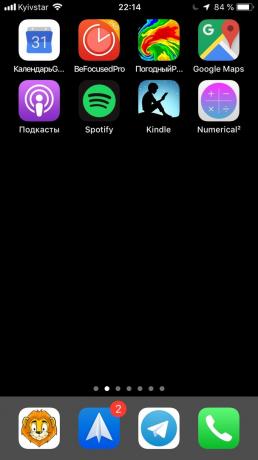

Het zou geven
Facebook, Instagram, Twitter en andere toepassingen in een graad of een ander verslavend. Ze dwingen ons herhaaldelijk halen een smartphone, dus even afdwalen van de uitdaging. Als gevolg van dergelijke aanvallen wordt besteed uitstel genoeg tijd tijdens de dag, en het werk niet actief is.
Het plaatsen van sociale toepassingen niet op het hoofdscherm, en ergens in de map op de tweede pagina, zal de verleiding pozalipat (vooral gehandicapte meldingen) veel minder.
Hoe maak
- Collect Facebook, «VKontakte», Twitter, Instagram, Snapchat en andere sociale toepassingen die gebruik maken, in dezelfde map en plaats het op het tweede scherm.
- Schik ze op de tweede pagina van de map, waardoor de eerste iets onschadelijk mogelijk te maken.
3. Reinig boodschappers
Het zou geven
Met boodschappers dingen op precies dezelfde manier, zo niet erger. Met de ontwikkeling van kanalen en openbare groep, begonnen we te voeren ze veel tijd. Als een boodschapper uw werk niet is aangesloten, kunnen ze worden pijnloos te ontdoen van en het vinden van een paar minuten, en vervolgens het uur gedurende de dag.
Hoe maak
Verder op hetzelfde algoritme als in de voorafgaande paragraaf. Verzamel alles in één map en plaats het ergens ver weg, in ieder geval op het tweede scherm.
4. Schakel de toepassing verzoeken assessments
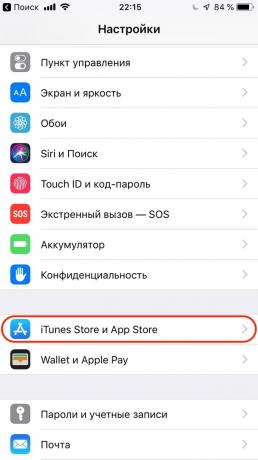
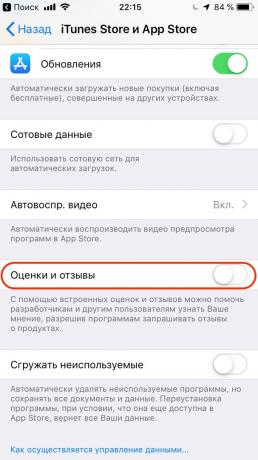
Het zou geven
Veel ontwikkelaars zondigen importunate verzoek om de aanvraag te beoordelen en hebben geen rust geven, totdat je het doet. Na het uitschakelen van de query, kunt u meteen aan de slag na de lancering, zonder het sluiten van de eindeloze pop-up vensters.
Hoe maak
Ga naar "Instellingen" → "en de iTunes App Store» en zet de schakelaar 'Ratings en recensies'.
5. Gebruik de "niet storen" -modus

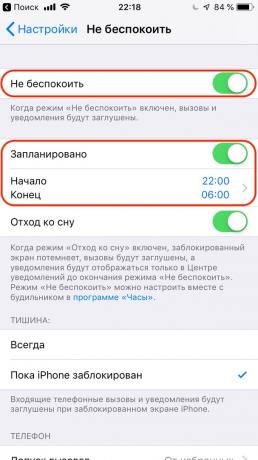
Het zou geven
Met functies toelating gesprekken van geselecteerde contactpersonen en herhaalde oproepen om de "niet storen" kan worden de hele dag gebruikt lang. Zodat u de hele rust horloge en niet missen iets belangrijks te krijgen.
Hoe maak
- Open het "Instellingen» → «niet storen" en stel het begin en einde in overeenstemming met de duur van uw werkdag.
- Zorg ervoor dat de toelating van oproepen van verkozen en turn switch "Meerdere gesprekken" te selecteren.
6. Kies de juiste wallpaper

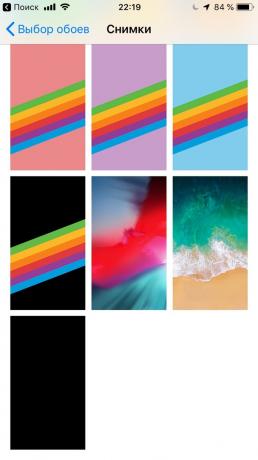
Het zou geven
Dankzij een discrete wallpaper - idealiter een eenvoudige zwarte achtergrond - een smartphone zal worden gezien als een werkende tool, en is niet helder mooi speelgoed, die voortdurend kan worden afgeleid. Eigenaars van nieuwe apparaten met OLED-TV Zij ontvangt ook een bonus voor het opslaan van het stroomverbruik.
Hoe maak
- Ga naar "Instellingen» → «wallpaper» → «Selecteer nieuwe wallpaper» → «Images" en stel de zwarte achtergrond.
- Als dit voor u te radicaal, iets te compromis. Bijvoorbeeld, de planeet, inspirerend citaten, of enige andere behang in de minimalistische donkere kleuren.
7. Koppel de lift te activeren

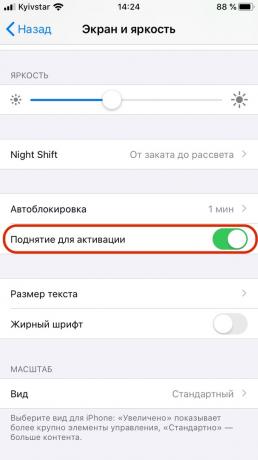
Het zou geven
Een handige functie waarmee u het bericht snel weer te geven, in feite, doen meer kwaad dan goed. Stekker uit het stopcontact en de rest van de informatie op het slot scherm zal niet afleiden van het werk, als je per ongeluk de smartphone ruimte te bewegen.
Hoe maak
Open het "Instellingen» → «Display en helderheid" en verbrekingsschakelaar 'Raising om te activeren.'
8. Voeg widget "screen time"
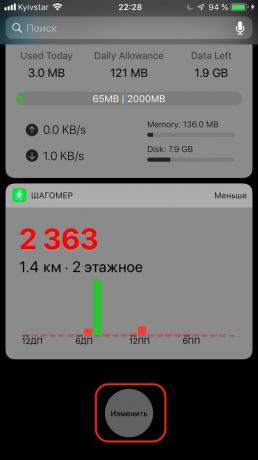
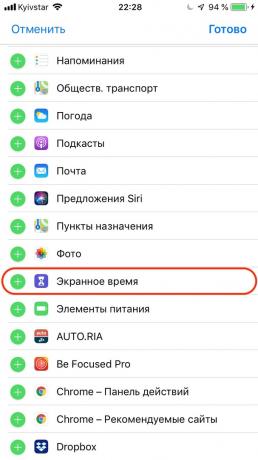
Het zou geven
Elke dag besteden we veel tijd aan een smartphone, maar merken het niet. Met de nieuwe widget "screen time" zal het mogelijk zijn om het echte beeld van hoe u uw iPhone te begrijpen.
Hoe maak
- Veeg naar rechts op het bureaublad, Scroll naar beneden en klik op "Change".
- Vind "screen time" in de lijst van widgets en tik op de "plus".
9. Gebruik inhoudelijke beperkingen
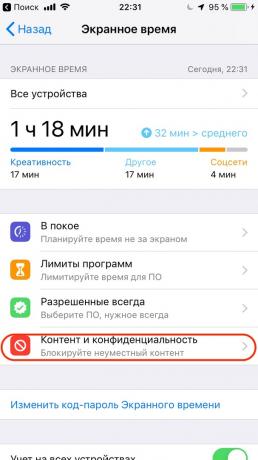
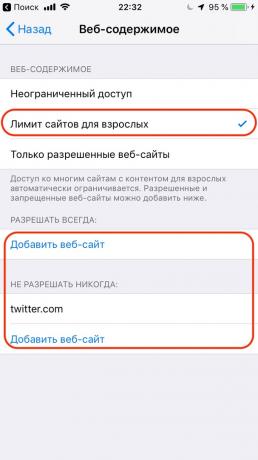
Het zou geven
Wat het ook was, zal een beetje van de controle niet voorkomen dat zelfs de volwassenen. Inhoudelijke beperkingen om hulp te blokkeren toegang tot sociale netwerken, entertainment en afleiding sites die veel tijd verbruiken tijdens de dag.
Hoe maak
- Ga naar "Instellingen» → «Screen Time» → «Content en vertrouwelijkheid» → «Inhoudsbeperkingen» → «Web Content" en controleer de "limiet adult sites."
- Sites toevoegen door te klikken op de knop met dezelfde naam.
10. Disconnect Safari


Het zou geven
Als u de browser volledig uit te schakelen, dan is de verleiding te laten afleiden door externe websites zullen niet helemaal. Een dergelijke radicale oplossing is geschikt niet voor iedereen, maar het proberen waard. Bij wijze van compromis, kunt u deze downloaden of Edge opera van de App Store, waar sprake is van een dringende behoefte.
Hoe maak
- Open het "Instellingen» → «Screen Time» → «Content en vertrouwelijkheid» → «Toegestaan Program".
- Safari Disconnect te schakelen.
11. toepassing en sorteren alfabetisch mappen
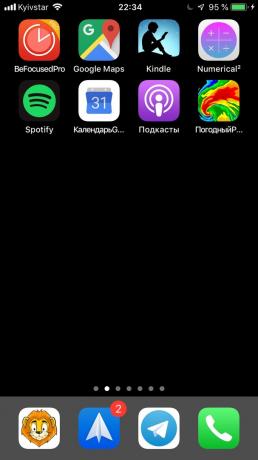
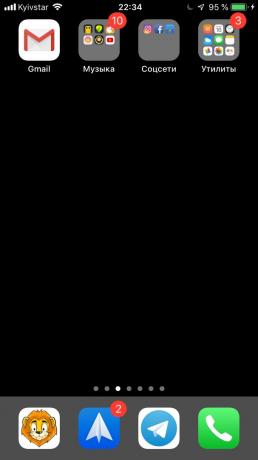
Het zou geven
Distribution alfabetisch aanzienlijk versnellen het zoeken naar de gewenste toepassing. Bij het opstarten we in gedachten houden dat het zijn naam, in plaats van de functie, kleur pictogrammen en andere criteria, die gewoonlijk worden gebruikt voor het sorteren.
We hebben het niet over hoe je alle programma's map gewoon wordt gesorteerd in alfabetische volgorde te houden - hoewel het mogelijk is om dit te doen. Het volstaat om deze methode van het bestellen van binnen het scherm en mappen toe te passen.
Hoe maak
Een optie: zet op het hoofdscherm van de belangrijkste instrumenten en sorteren ze alfabetisch. Op het tweede scherm hebben we een map met de applicaties per categorie - en je mappen en hun inhoud zijn ook alfabetisch gesorteerd. We voegen alle ongewenste en zelden gebruikte toepassingen in één map en ga naar het derde scherm.
Overstappen naar Google-services voor snellere bediening
Veel mensen verkiezen om de diensten te gebruiken op de iPhone Google, het combineren van de beste software en hardware. Mail en agenda, kunt u verbinding maken met Apple Mail of Outlook, maar zal een beter gebruik van Google-branded toepassingen.
12. Installeer Gmail
Het zou geven
In tegenstelling tot standaard mail Gmail sneller, kan het gemakkelijker zoeken en een naadloze integratie met andere Google-services bieden.

Prijs: Gratis
Hoe maak
- Als u nog geen account hebt, teruggespoeld het.
- Download Gmail voor de iPhone.
- Plaats de applicatie in de map "Berichten" en schakel alle meldingen.
- Verwijder de standaard e-mail.
13. Set «Google Agenda»
Het zou geven
Voor een volledige overgang naar het ecosysteem van Google, moet u ook een Google-versie kalender plaats van de ingebouwde gebruiken.
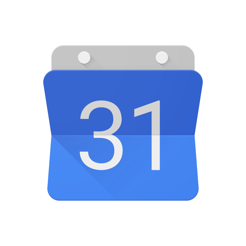
Prijs: Gratis
Hoe maak
- Download «Google Calendar" voor de iPhone.
- Schakel de weergave van labels op het icoon, maar laat kennisgeving.
- Open de Instellingen-app en in de "Algemeen" zet de toggle "toont verwerpen gebeurtenissen" en "Show Illustraties maatregelen." Beide opties zijn niet praktisch voordeel.
- Hier, in de "Duur", wijzigt u de gebeurtenissen op 30 minuten. Bijna elke bijeenkomst zal genoeg zijn.
- Voeg de widget op de kalender. make svayp naar rechts, scroll naar beneden en klik op "Change" en selecteer de widget «Google Calendar" uit de lijst.
14. Vervang de "Maps" op «Google Maps»
Het zou geven
Ondanks het feit dat Apple voortdurend verbetering van haar eigen mapping service, om «Google Maps» is het nog steeds erg ver.
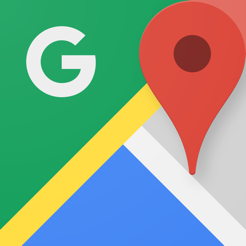
Prijs: Gratis
Hoe maak
- Download «Google Maps" op de iPhone.
- Open het menu van de toepassing en ga naar "Uw plaatsen."
- bladwijzers toevoegen voor het huis, werk en andere belangrijke plaatsen, om tijd te besparen tijdens de installatie van de route.
- Open het "Instellingen» → «Navigatie" en activeer de optie 'Oriëntatie naar het noorden.' Dit zal de perceptie van de route te vereenvoudigen.
- «Google Maps" - een van de belangrijkste toepassingen, dus zorg ervoor om het toe te voegen aan uw home-scherm.
15. Installeer Gboard toetsenbord
Het zou geven
Google onderhoudt een eigen toetsaanslagen af te drukken methode die aanzienlijk kunnen versnellen tekst set. In Gboard kunnen meerdere talen toevoegen en schakelen tussen hen snel. Daarnaast is er een ingebouwde zoekfunctie, integratie met andere Google-services en ondersteuning voor thema's.
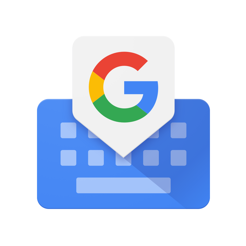
Prijs: Gratis
Hoe maak
- Download Gboard op de iPhone.
- Ga naar "Instellingen» → «Basis» → «Keyboard» → «Toetsen» → «New keyboard" en voeg Gboard.
- Verwijder alle oude keyboards om niet te bemoeien. Dan kunnen ze weer worden ingeschakeld als dat nodig is.
16. Gebruik «Google Foto's»
Het zou geven
In aanvulling op onbeperkte opslagruimte voor foto's en video's die u zullen helpen om te vergeten over het gebrek aan vrije ruimte, dienst Google heeft een meer geavanceerde keyword search en een handige automatische sorteren.
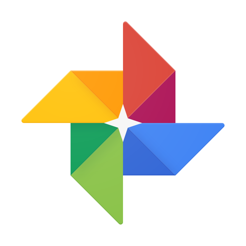
Prijs: Gratis
Hoe maak
- Download «Google Foto's" op de iPhone en plaats de applicatie op het beginscherm.
- Als u opgeslagen foto iCloud, annuleer de synchronisatie. Open het "Instellingen» → Apple ID → iCloud → «Foto" en verbrekingsschakelaar «Photo iCloud».
Instellen van de productiviteit toepassingen
De prestaties zijn afhankelijk van de kwaliteit van gereedschappen. Standaard toepassingen zijn bijna altijd inferieur oplossingen van third-party ontwikkelaars, en een aantal programma's en niet inbegrepen.
17. Houd notities en lijsten in één app

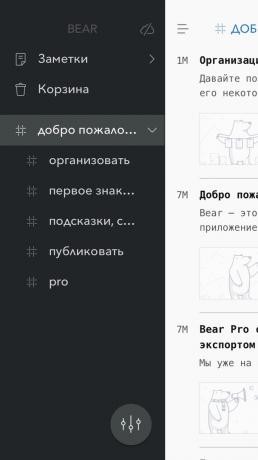
Het zou geven
Eén plek voor alle ideeën, notities en to-do lijsten te elimineren de noodzaak om te schakelen tussen verschillende toepassingen en besparen tijd op zoek naar in de toekomst. U kunt Evernote, Notion gebruiken, Bear en eventuele andere opties. De fundamentele zin - om al uw gegevens te verzamelen op een plaats.
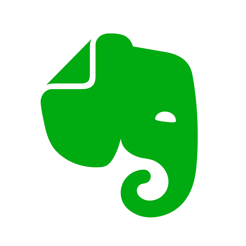
Prijs: Gratis
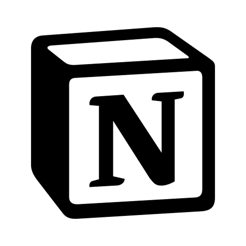
Prijs: Gratis

Prijs: Gratis
Hoe maak
- Download een van de toepassingen.
- Zet het op het hoofdscherm.
18. Ontwikkelen van goede gewoonten met Coach.me
Het zou geven
Is het niet beter krijgen, is het onmogelijk om productief te zijn. Het beveiligen van gezonde gewoonten zal helpen in deze. In Coach.me kunt u de juiste doelen voor zichzelf te kiezen uit de definitieve lijst van categorieën en om hen te volgen.

Prijs: Gratis
Hoe maak
- Download de app.
- Zet het op het hoofdscherm.
- Voeg een paar gewoontes en begint te werken op hen.
19. Store wachtwoorden of andere manager LastPass
Het zou geven
In aanvulling op tijd te besparen om het wachtwoord manager in te voeren bespaart u van hen onthouden, het vrijmaken van zijn hoofd voor meer nuttige dingen. Daarnaast zal het de veiligheid van uw gegevens te verhogen.
In plaats daarvan kunt u LastPass of 1Password gebruiken, in het slechtste geval, een ingebouwd in iOS «een sleutelbos." Het belangrijkste ding - om het systeem voorstellen te accepteren om te komen met een sterk wachtwoord, en niet hetzelfde te gebruiken voor alle sites.
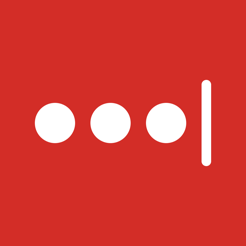
Prijs: Gratis
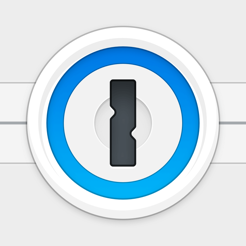
Prijs: Gratis
Hoe maak
- Download de app.
- Installeer de client voor uw computer en browser extensie.
- Op een iPhone, opent u het "Instellingen» → «Wachtwoorden en gebruikersaccounts» → «autocomplete wachtwoorden" en een notitie van het password manager.
20. Overweeg in Numerieke

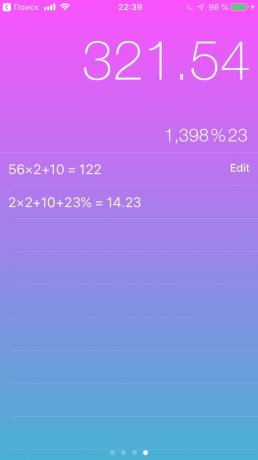
Het zou geven
In tegenstelling tot iOS systeem rekenmachine in deze app is de geschiedenis. Het laat je een fout in de berekeningen te merken.
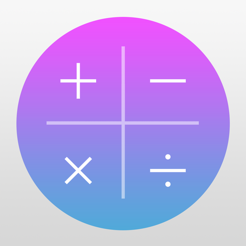
Prijs: Gratis
Hoe maak
- Download de app.
- Zet het op het hoofdscherm. Dit is een belangrijk instrument, dus het dicht bij de hand moet zijn.
21. Raadpleeg de "weather radar"
Het zou geven
toepassing laat zien waar nu is er regen of sneeuw en waar de wolken worden verzonden. Dus wat kan je doen om erachter te komen sedimenten contact met u of niet.

Prijs: Gratis
Hoe maak
Download de app.
22. Gebruik de Pomodoro techniek-werk
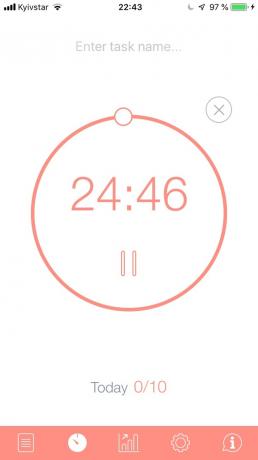
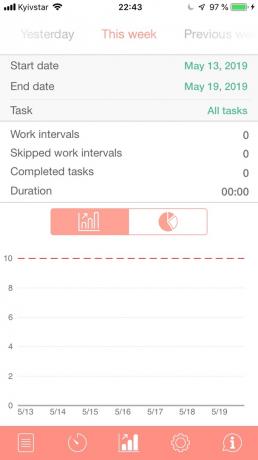
Het zou geven
Pomodoro-apparatuur Het impliceert dat de persoon die volledig is gericht op de taak binnen een bepaalde tijd (meestal 25 minuten), en vervolgens een pauze (ongeveer 5 minuten). Deze aanpak stelt u in staat om zich te ontdoen van uitstel te krijgen.
Toepassingen Pomodoro veel, maar gericht Pro verschilt van hen in dat het mogelijk maakt om taken in categorieën te verdelen.

Prijs: 149 roebels
Hoe te maken:
- Download de app.
- Zet het op het hoofdscherm.
23. Gebruik Brain.fm voor achtergrondruis
Het zou geven
Vele studies hebben aangetoond dat storend geluid is slecht voor de productiviteit. Echter, sommige van de muziekcomposities gemaakt in samenwerking met wetenschappers, kan, integendeel, helpMuziek op het werk: afleidende of heilzaam? de hersenen om efficiënter te werken. Brain.fm app biedt zo'n tracks.

Prijs: Gratis
Hoe maak
- Download de app.
- Zet hem aan, als je het gevoel dat de focus op het werk Het verkregen met moeite.
Instellingen en toepassingen om de efficiëntie te verbeteren
Efficiëntie is niet alleen nodig om te werken, maar ook in de rest van het leven. Deze tips zullen u helpen besparen tijd aan zinloze activiteiten en breng vrije tijd nuttig.
24. Installeer de Kindle app, maar nooit gelezen in bed
Het zou geven
Het boek is veel nuttiger dan een betekenisloze scrolling tape van sociale netwerken. Dus teruggespoeld de gewoonte van het lezen in zijn vrije tijd. Echter, in ieder geval niet je smartphone te gebruiken in bed - het afbreuk doet aan de kwaliteit van de slaap.

Prijs: Gratis
Hoe maak
- Download de app.
- Zet het op het hoofdscherm.
25. Met Safari in de leesmodus


Het zou geven
Leesmodus bouwt inhoud van de site, zodat het kan worden gelezen als een e-book. In aanvulling op het gemak, het is ook verlicht u van reclame.
Hoe maak
- Klik op het icoon van de vier lijnen in de rechterbovenhoek van Safari.
- Als u deze standaardinstelling voor een specifieke site of alle sites bevatten, dan houdt u het pictogram en selecteer het gewenste item.
26. Correct de pictogrammen op het bureaublad aan te passen
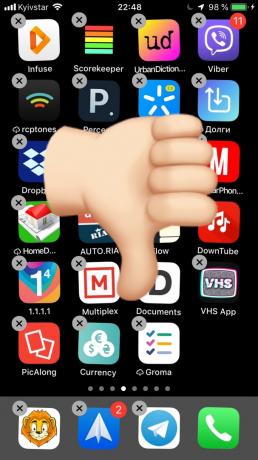
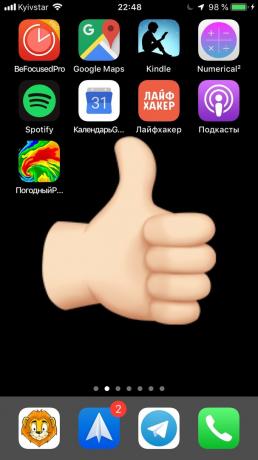
Het zou geven
Op het hoofdscherm, moet je plaats alleen de meest nuttige toepassing - degenen die nodig kunnen zijn op elk gewenst moment ( "Rekenmachine" en "Weather" bijvoorbeeld), en degenen die je slimmer te maken. Bijvoorbeeld, Kindle, Medium en "Podcasts", evenals een aantal toepassingen van uw favoriete media.
Hoe maak
- Selecteer meerdere toepassingen die echt helpen een slimmer en beter werken.
- Verplaats ze naar het startscherm, alfabetisch gesorteerd.
Instellingen en toepassingen in de gezondheidszorg
Productiviteit is nauw verbonden met de gezondheid. Hoe slechter je voelt, hoe harder je zal het werk efficiënt te doen. De iPhone heeft ingebouwde tools om gezond te blijven, moeten ze alleen maar te gaan gebruiken.
27. Tel het aantal stappen "pedometer"
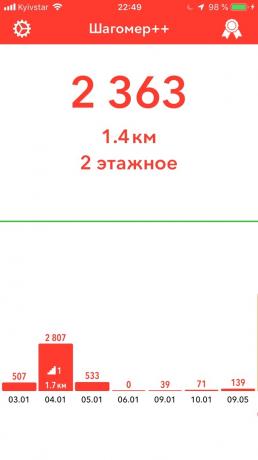
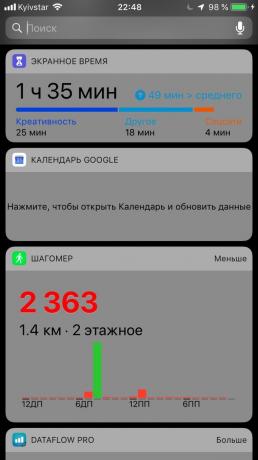
Het zou geven
Held ongeveer 8000 stappen per dag - een van de belangrijkste voorwaarden voor een goede gezondheid. iPhone kan stappen graaf zelf met de hulp van de "gezondheidscontrole" app, maar programma's van derden kunnen deze informatie te brengen in een enkele widget, wat belangrijk is voor produktiviteit.
Een dergelijke toepassing - "pedometer". Het is eenvoudig en handig. Fitbit en vrijwel elk ander programma is ook geschikt. De belangrijkste voorwaarde - de aanwezigheid van de widget in het gordijn, "Today".
Hoe maak
- Open het "Instellingen" en vervolgens op "Privacy" en "beweging en fitness." Zorg ervoor dat de "fitness-tracking" is ingeschakeld.
- Download de app.
- Voeg een widget applicatie in blind, "Today".
28. Gebruik de Nachtploeg
Het zou geven
Night Shift verandert de kleur display op een warme, het verminderen van de emissie van blauw licht. Door het gebruik van een smartphone 's nachts minder invloed op de kwaliteit van de slaap.
Hoe maak
- Ga naar "Instellingen» → «Display en helderheid» → Nachtploeg.
- Pas de Night Shift zodat het omvat vier uur voor het tijdstip waarop je meestal ga naar bed.
- Verplaats de kleurtemperatuur schuifknop naar rechts.
29. Stel de "medische gegevens"
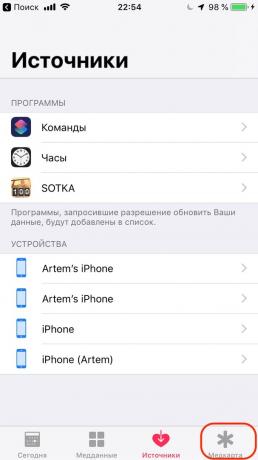
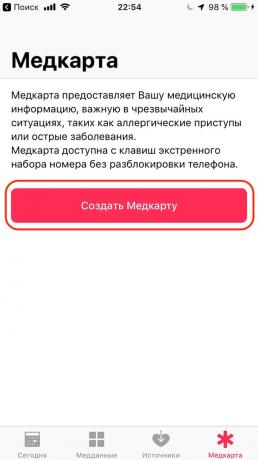
Het zou geven
"Medische dossiers" anderen toestaat om uw medische dossiers te zien als je in de problemen. De benodigde informatie wordt weergegeven op het scherm zet u de smartphone uit te schakelen.
Hoe maak
- Open het programma "Gezondheid", dan "medisch dossier" en "Change".
- data te communiceren met de contactpersoon in noodsituaties toe te voegen.
- Drugs en ziekten die u invoert, zijn zichtbaar voor iedereen. Als u zich zorgen maakt over, schrijf iets als "Please contactpersoon weten over mijn medicatie en ziekten."
afwerking
Belangrijke wijzigingen zijn aangebracht, er waren alleen Gegevens die helpen besparen tijd en moeite op kleine taken en het proces van interactie met het apparaat mooier.
30. Verander de naam van de telefoon
Het zou geven
standaardnaam smartphone Het omvat uw voor- en achternaam, die niet veilig zijn, vooral als je een frequente seeding Wi-Fi. Het is beter om het te veranderen in iets veiliger en nuttig. Bijvoorbeeld, de naam van uw site of referral link. Een ander goed idee - om te gebruiken als de naam van de smartphone enige bevestiging: "Ik ben gefocust", "Ik verzamelde," of iets dergelijks.
Hoe maak
Open het "Instellingen» → «Basis» → «Dit apparaat» → «Naam».
31. Limit Ad Tracking
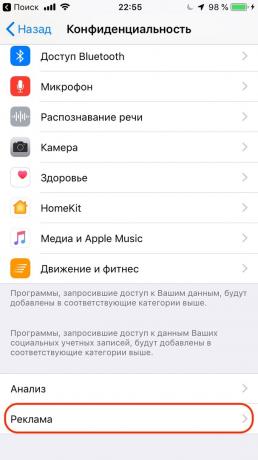
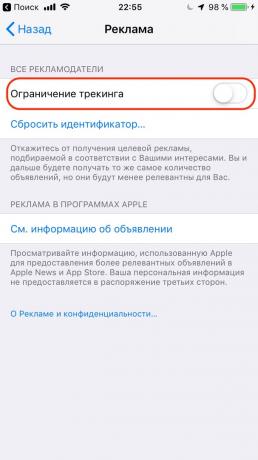
Het zou geven
gepersonaliseerde reclame shutdown bespaart u van een groot deel van de impact van de banner advertenties. Je zult niet langer aandringen om dingen te kopen die u geïnteresseerd bent in onlangs. Dat betekent dat je minder afgeleid worden door reclame en beter focus op taken.
Hoe maak
Open het "Instellingen» → «Vertrouwelijkheid» → «Advertising» → «Beperking van de tracking."
32. Verhoog het scherm auto-lock
Het zou geven
U hoeft geen tijd te besteden aan de telefoon ontgrendeld wanneer u afleiden van het allemaal voor een paar minuten.
Hoe maak
- Ga naar "Instellingen" en vervolgens op "Display en helderheid" en "Auto-Lock".
- Stel de waarde 5 minuten.
33. Installeer een memorabele wachtwoord voor de modem-modus
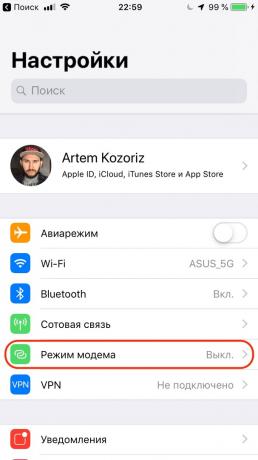
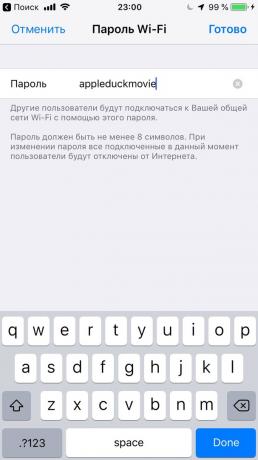
Het zou geven
Als u vaak gebruik maken van de smartphone als een modem, weet je wachtwoorden (bijvoorbeeld drie willekeurige woorden) zal helpen besparen tijd in te voeren. Plus het zou gemakkelijk zijn om te bellen, als uw apparaat verbinding wil maken aan iemand anders.
Hoe maak
Open het "Instellingen» → «Tethering". vervangen wachtwoord op iets als appleduckmovie.
34. Schakel de toegang tot de "Control Point" van de toepassing
Het zou geven
"Item Management" kunt u in- of uitschakelen Wi-Fi, Bluetooth, zaklamp en andere functies. Standaard wordt de sluiter uitgeschakeld in de meeste toepassingen, maar het is beter om het op te nemen. Zo kunt u de werking van de telefoon te bedienen op elk moment.
Hoe maak
Open het "Instellingen» → «besturingselement» → «Toegang tot het programma." Tegelijkertijd kunt u een sluitertijd vaak toe gebruikte instellingen - bijvoorbeeld, een wekker en de timer.
35. Turn Ververs apps op achtergrond
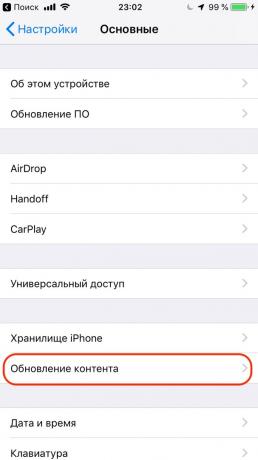
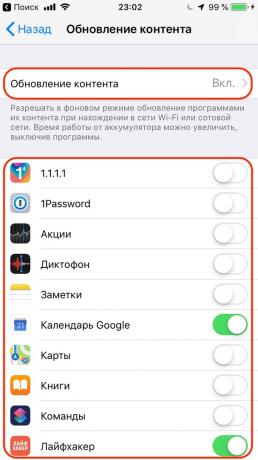
Het zou geven
Je hoeft niet naar de app zelf te werken. Zo zal er tijd en energie naar iets meer nuttig.
Hoe maak
Open het "Instellingen» → «Basis» → «Content Updates" en activeer alles wat er is.
36. verwijderen GarageBand
Het zou geven
1.8 GB vrije ruimte.
Hoe maak
Ga naar "Instellingen» → «Basis» → «Opslag iPhone» en verwijder GarageBand, en samen met alle andere onnodige toepassingen.
37. Add tekst autocorrectie
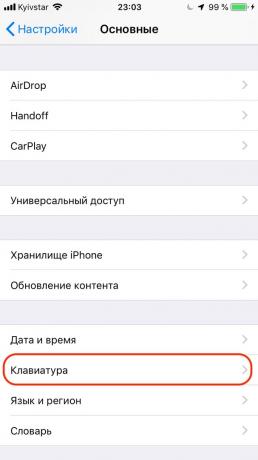
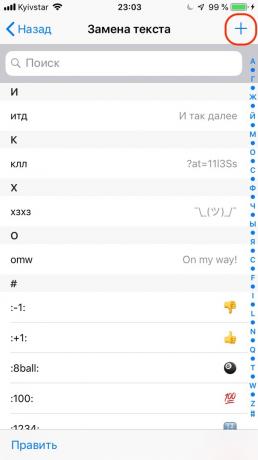
Het zou geven
Dit zal de tijd van het afdrukken van veelgebruikte woorden of zinnen te verminderen. Tenminste toevoegen autocorrectie voor uw adres elektronische post.
Hoe maak
- Ga naar "Instellingen» → «Basis» → «Keyboard» → «Tekst vervangen."
- Klik op het plusteken om de vereiste vermindering toe te voegen.
38. Pas adres
Het zou geven
Het bespaart u van de verplichting om het adres in de meeste gevallen te typen. Dit moet gebeuren in ieder geval in het instellen van uw Apple ID en Apple Pay and "Contacten".
Hoe maak
- Open het "Instellingen» → Apple ID → «Betaling en levering" en voeg een adres.
- Open "Instellingen" → "Portefeuille en Apple Pay» → «Afleveradres» en voeg het adres.
- Open de "Contacten", er even uit en bloot uw contactadres.
39. Back-up instellen
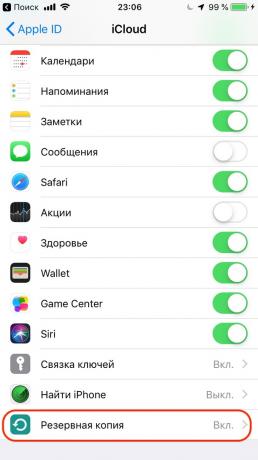
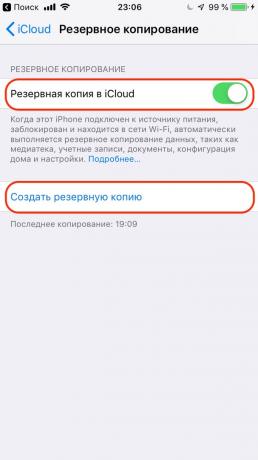
Het zou geven
Een back-up in iCloud Zo voorkomt u dat gegevens verloren gaan wanneer de telefoon wordt vervangen. Laat het de moeite waard het geld - 69 roebel per maand voor 50 GB, 149 roebel voor 200 GB en 599 roebel voor 2 TB.
Hoe maak
- Ga naar "Instellingen» → Apple ID → iCloud → «Back-up" en schakel back-ups.
- Klik indien nodig "Het uitbreiden van Storage" en selecteer een optie.
zie ook🧐
- Hoe om te bepalen of de behoeften van uw iPhone of iPad om de batterij te vervangen
- Hoe kunt u uw iPhone opnieuw op te starten, zet het in recovery mode of DFU
- 19 manieren om de iPhone werken beter



